忘记WordPress密码是许多网站管理员和用户常遇到的问题,尤其是当用户使用BlueHost托管网站时,快速找回密码至关重要。本文将详细介绍如何在BlueHost环境下重置WordPress密码,帮助大家在短时间内恢复对网站的控制。
一、通过Account Manager重置WordPress密码
1、登录BlueHost控制面板。
2、在BlueHost控制面板中,单击左侧菜单上的“Hosting”或“Websites”选项卡。
3、点击需要更新的网站上,然后单击“Settings”按钮。
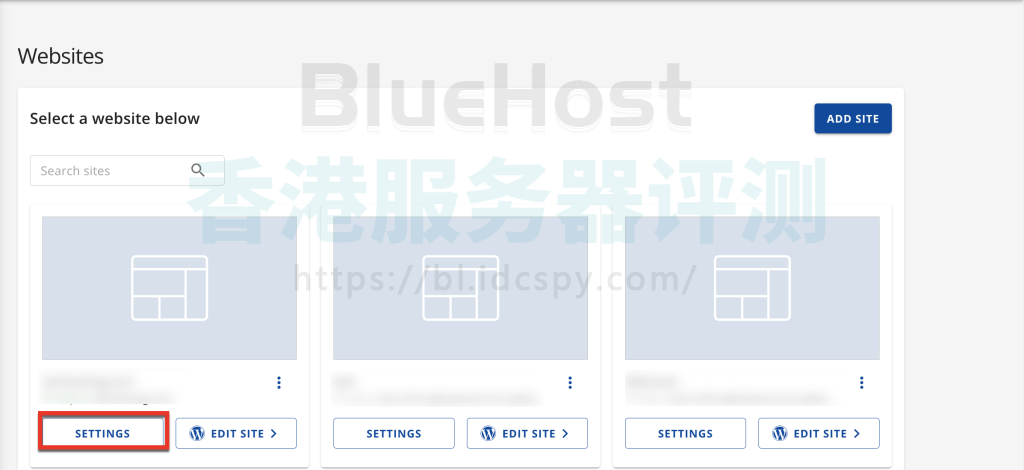
4、在网站概述中,单击“Users”选项卡以管理站点的用户。

5、找到用户名,单击其旁边的“vertical three-dot (⋮)”图标,然后选择“Reset Password”。
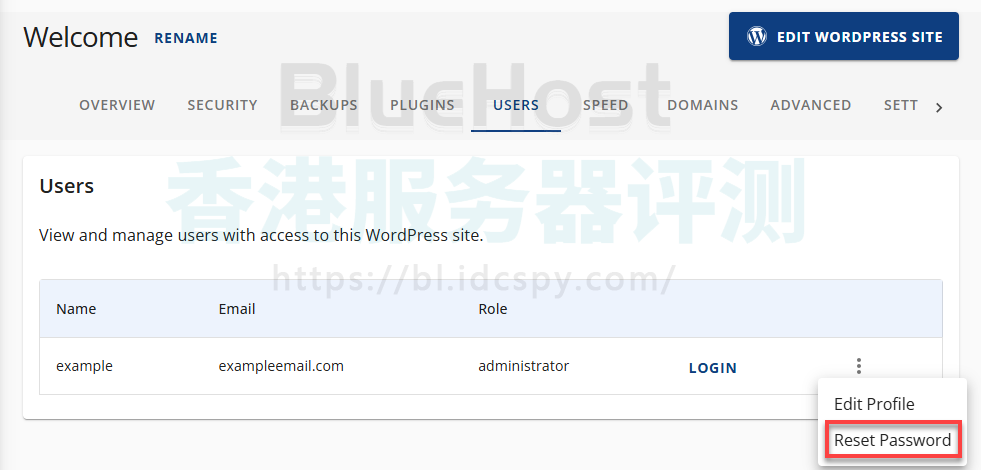
6、在 WordPress 管理员控制面板中,可以修改密码。
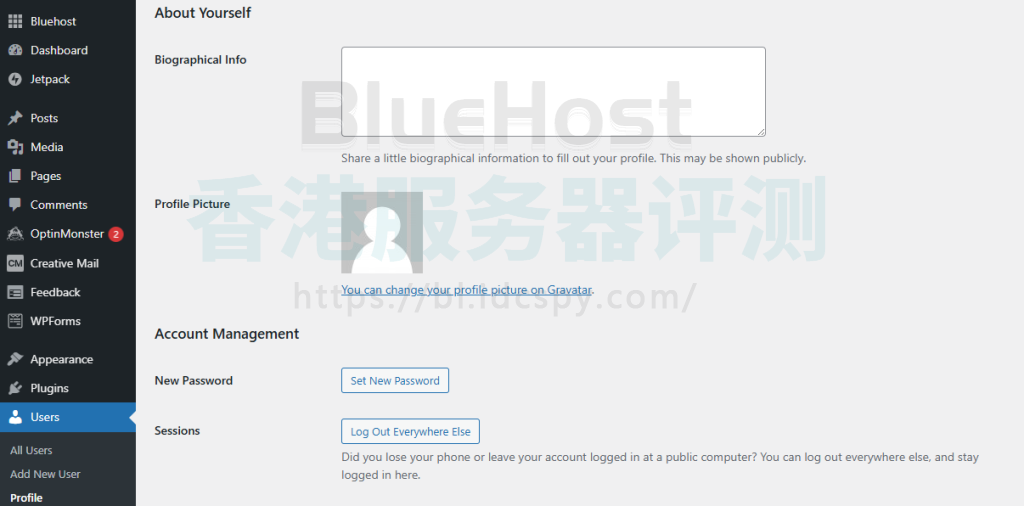
二、通过管理员登录页面重置WordPress密码
1、打开浏览器并导航到网站的“WordPress”管理员登录页面,网址为yourdomain.ext/wp-admin。
2、在登录字段下,单击“Lost your password”链接。
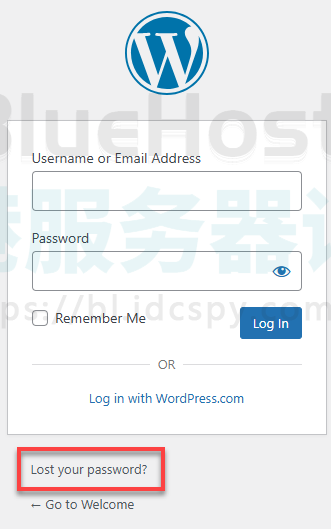
3、输入“WordPress”网站的用户名或电子邮件地址,然后单击“Get New Password”。
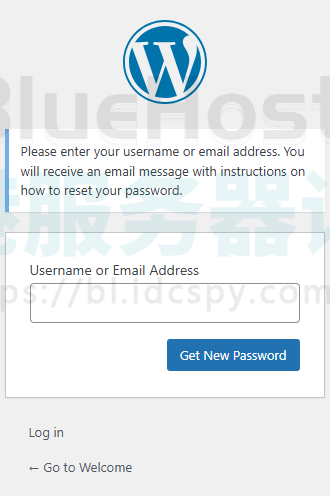
4、密码重置链接将发送到与“WordPress”账户关联的管理员电子邮件地址,然后单击电子邮件中的链接以设置新密码。
相关阅读:《BlueHost更改WordPress URL教程》
